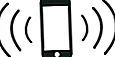iMessages on hieno ominaisuus Apple Watcheissamme. Saamme viestimme heti ranteellemme tarvitsematta ottaa iPhoniamme nähdäksesi keneltä se on peräisin. Joten kun Apple Watch iMessage ei toimi, se on todellinen haitta ja suoraan sanottuna kipu….

Nopea pääsy iMessageen on todennäköisesti hyödyllisin tai ainakin Apple Watchien tarjoamien hyödyllisimpien ominaisuuksien luettelossa. Tiedän, että moni meistä iFolksista käyttää tätä ominaisuutta päivittäin, joten pysymme ajan tasalla viesteistämme ja siitä, mitä ystäviemme ja perheemme elämässä tapahtuu. Vaikka monet työpaikat kieltävät iPhonea työaikana, useimmat eivät kiellä Apple Watcheja. Joten on helppo tarkistaa kellomme nähdäksesi, mitä tapahtuu, rikkomatta työpaikan sääntöjä tai häiritsemättä.
Mutta kuten kaikki hyvät asiat, se joskus lakkaa toimimasta. Ja iMessage näyttää olevan erityisen altis ongelmille, erityisesti pariliitetyssä Apple Watchissa. Joten jos et saa viestejäsi ja Apple Watch iMessage ei toimi, meillä on sinulle upeita vinkkejä.

Kuulostaako sinulta? Kun yrität lähettää iMessagea jollekulle, Apple Watch lähettää sen tekstiviestinä tai Watch näyttää ilmoituksen, jonka mukaan viestin lähettäminen epäonnistui. Tai et ehkä pysty lataamaan iMessage-liitteitä, kuten valokuvia.
Kaikissa näissä Apple Watch iMessage -ongelmissa meillä on useita nopeita ratkaisuja ongelmiesi korjaamiseen.
Jos ongelmasi on, että iMessage ei toimi iPhonellasi tai muulla iDevicellä, tutustu yksityiskohtaiseen artikkeliin iMessagen palauttamisesta toimintakuntoon.
Joten päästään siihen!
Aiheeseen liittyvät artikkelit
- Apple Watchin akkuongelmat? Joitakin vinkkejä apua
- Haptics ei toimi Apple Watchissa tai iPhonessa?
Eikö iMessages-palvelua toimiteta Apple Watchiin?
Pika-vinkkejä, jos et voi lähettää tai vastaanottaa viestiä
- Katso, voitko lähettää ja vastaanottaa viestejä iPhonellasi
- Jos iPhone vastaanottaa viestejä, ongelma on kellossa
- Noudata alla lueteltuja yksityiskohtaisia ohjeita käynnistääksesi Apple Watchin uudelleen ja tarvittaessa pura pariliitos ja pariliitos uudelleen
- Jos iPhone ei myöskään vastaanota viestejä, ongelma on todennäköisesti puhelimesi
- Katso artikkeli iMessage-ongelmien korjaamisesta iDevicesissa
- Jos iPhone vastaanottaa viestejä, ongelma on kellossa
- Jos ongelma ilmenee vain yhden henkilön tai muutaman yhteyshenkilön kanssa, mutta ei kaikkien kanssa
- Tarkista ystäväsi (tai yhteyshenkilön) puhelinnumero tai Apple ID ja varmista, että se on oikea
- Varmista, että Apple Watch on yhteydessä iPhoneen
- Avaa Apple Centerin Ohjauskeskus ja napauta
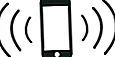
- Jos yhteys on muodostettu, iPhone antaa "ping" -äänen
- Avaa Apple Centerin Ohjauskeskus ja napauta
- Jos näet kellossa sinisen puolikuun, sammuta Älä häiritse -asetus
- Kirjaudu ulos iMessagesta iPhonellasi
- Valitse Asetukset> Viestit
- Valitse Lähetä ja vastaanota.
- Napauta AppleID: täsi
- Valitse Kirjaudu ulos
- Odota 10-20 sekuntia
- Kirjaudu takaisin sisään
- Sammuta iMessage iPhonessa ja kytke se sitten uudelleen päälle
Tarkista iMessage-asetukset
Ensimmäinen asia, jonka sinun on tehtävä, on varmistaa, että valitsit oikean tilin iMessagesin vastaanottamista varten. IPhonessa käytät todennäköisesti useita tilejä (kuten iCloud, Google, Outlook ja niin edelleen), joille vastaanotat viestejä Applen viestipalvelun kautta. Joten jos et saa viestejä iPhonellasi ja myöhemmin kellollasi, sähköpostitilit voivat olla ongelma.
Siirry kohtaan Asetukset> Viestit> Lähetä ja vastaanota. Etsi kaikki tilisi. Ja varmista, että tili (t), jota käytät säännöllisesti tai ystäväsi tietävät, on valittu. Jos sitä ei ole valittu, valitse se ja katso, aloitatko iMessagesin vastaanottamisen.
Pakota iMessagen sulkeminen ja uudelleenkäynnistys
Joskus sovelluksen uudelleenkäynnistys palauttaa asiat normaaliksi. Kaksoisnapsauta vain iPhonessa (tai muussa iDevicessä) Koti-painiketta ja sulje se sitten pyyhkäisemällä Viestit-sovellusta.
Sovellusten sulkeminen iPhonessa tai muussa iDevicessa
- Kaksoisnapsauta Koti-painiketta nähdäksesi viimeksi käytetyt sovelluksesi
- Etsi Viestit-sovellus
- Sulje sovellus pyyhkäisemällä ylöspäin sovelluksen esikatselussa
Sammuta nyt iPhone tai iDevice joko manuaalisesti tai kovan palautuksen avulla
- Pidä Sleep / Wake-painiketta painettuna, kunnes punainen liukusäädin tulee näkyviin
- Kytke laite kokonaan pois päältä vetämällä liukusäädintä
- Kun laite sammuu, pidä Sleep / Wake-painiketta painettuna uudelleen, kunnes näet Apple-logon
Käynnistä seuraavaksi Apple Watch
- Pidä sivupainiketta painettuna, kunnes näet Virta pois -liukusäätimen
- Katkaise laitteesta virta vetämällä liukusäädintä
- Kun kellosi sammuu, pidä sivupainiketta painettuna uudelleen, kunnes näet Apple-logon
Kun sekä iPhone että Apple Watch käynnistyvät uudelleen, tarkista, näetkö nyt iMessages. Tämä suhteellisen helppo ja yleinen vinkki ratkaisee yleensä tämän ongelman.
Tarkista Bluetooth ja WiFi
iMessages käyttää Internet-yhteyttäsi, joten WiFi (tai data) on välttämätön. Ja Apple Watchin suorituskyvyn optimoimiseksi sekä WiFi (tai data) että Bluetooth on kytkettävä päälle. Tarkista, että WiFi tai Data JA Bluetooth ovat päällä.

Jos ne ovat jo päällä, sammuta ne ja kytke ne sitten uudelleen päälle. Helpoin tapa käyttää niitä WiFi- ja Bluetooth-yhteyksissä on Ohjauskeskus. Pyyhkäise vain ylös näytön alareunasta ja napauta WiFi- ja Bluetooth-kuvakkeita poistaaksesi käytöstä. Napauta sitten niitä uudelleen kytkeäksesi ne takaisin päälle.
Kun tämä asetus on käytössä, WiFi- ja Bluetooth-kuvakkeet ovat sinisiä. Kun tämä toiminto ei ole käytössä, nämä kuvakkeet ovat harmaita.
Käynnistä iMessage uudelleen
Mene Asetukset> Viestit ja etsi iMessagen vaihtokytkin näytön yläreunasta. Vaihda se pois päältä. Odota 10-20 sekuntia. Ja sitten vaihda se takaisin. Tämä toiminto käynnistää iMessagesin uudelleen ja toivottavasti ratkaisee kaikki epätavalliset asetukset.

Käytätkö kaksivaiheista todennusta?
Jos näin on, kun kaksivaiheinen todennus on käytössä, iMessage ja FaceTime tarvitsevat sovelluskohtaisen salasanan. Tavallinen AppleID-salasanasi ei toimi. Kun näyttöön tulevat ohjeet kysyvät iMessage-salasanaa alkuperäisen Apple Watch -asennuksen aikana, varmista, että käytät sovelluskohtaista luotua salasanaa. ÄLÄ laita AppleID-salasanaasi, kun se pyytää iMessage-salasanaasi.
 Lähde: Apple
Lähde: Apple Jos syötit Apple ID -salasanasi, tämä on todennäköisesti syy siihen, että iMessages ei toimi. Yritä ensin käynnistää kello uudelleen. Tämä pakottaa Apple Watchesin todentamaan uudelleen iMessagella. Jos sen todentaminen epäonnistuu, se kehottaa sinua syöttämään salasanasi pariksi liitettyyn iPhoneen. Tällä kertaa kirjoita sovelluskohtainen salasanasi.
Jos tämä vinkki ei toimi sinulle, sinun on purettava Apple Watchin pariliitos ja muodostettava pariliitos uudelleen iPhonen kanssa. Ja tällä kertaa, pidä sovelluskohtainen iMessage-salasanasi valmiina. Ja varmista, että käytät sovelluskohtaista luotua salasanaa pyydettäessä.
Poista kellon pariliitos ja pariliitos uudelleen iPhonen kanssa
Ehkä jokin aiheuttaa ongelman kellon puolelta, joten yritä purkaa pariliitos ja muodostaa sitten pariliitos uudelleen. Apple Watch pitää varmuuskopion iPhonessa ennen pariliitoksen purkamista, joten sinun ei tarvitse huolehtia kaikkien asetusten ja asetusten menettämisestä.

Poista Apple Watchin pariliitos
- Pidä iPhone päällä ja sulje kello
- Käynnistä Watch-sovellus iPhonellasi
- Siirry Oma katselu -välilehteen ja napauta yläosassa Oma kello
- Napauta kellon vieressä olevaa i-kuvaketta
- Napauta Poista pariliitos Apple Watch kirjoitti punaisella
- Vahvista, että haluat suorittaa tämän toiminnon.
- Anna Apple ID -salasanasi, jos sinua pyydetään poistamaan aktivointilukko käytöstä
 lähde: Apple
lähde: Apple Tässä vaiheessa sovellus luo varmuuskopion kellostasi. Kun olet valmis, Aloita pariliitos -näyttö tulee näkyviin. Yhdistä kello uudelleen. Varmista, että Bluetooth on aktiivinen ja että joko mobiilidata on päällä tai että olet yhteydessä WiFi-verkkoon. Sijoita puhelin ja katsele lähellä toisiaan (muutaman tuuman tai senttimetrin sisällä) parhaan tuloksen saavuttamiseksi.
Yhdistä Apple Watch uudelleen
- Kytke Watch päälle pitämällä sivupainiketta painettuna
- Kun olet valinnut kellon kielen ja alueen, käynnistä kellosovellus iPhonessa
- Napauta molemmissa laitteissa Aloita pariliitos
- Animaatio näkyy Apple Watchissasi.
- Pidä iPhonea kellon päällä ja tuo animaatio etsimeen
- Valmistuttuaan ilmoitus ilmoittaa, että Apple Watch -laitepari on muodostettu onnistuneesti
Palauta tässä vaiheessa Apple Watch -asetukset ja -asetukset napauttamalla palautusasetuksia. Seuraa näytön ohjeita. Palauttaminen palauttaa kaikki aiemmat asetukset ja käyttäjäasetukset.
Tarkista nyt, toimivatko Messages kellosi kanssa. Pyydä jotakuta lähettämään sinulle teksti ja vahvistamaan, että vastaanotat ne sekä Apple Watchissa että iPhonessa. Varmista myös, että myös iMessagen kautta lähetettyjen kuvien lataaminen toimii.
Päivitä uusimpaan iOS- ja watchOS-versioon
Melko yksinkertainen ratkaisu on saada uusin iOS-päivitys sekä iPhonelle että Apple Watchille. Tämä päivitys ratkaisee usein kaikki ongelmat, jotka aiheuttavat iMessages-sovelluksen toimimisen synkronoimatta kellosi kanssa.
Jos päivitit äskettäin uudeksi iOS: ksi, voi olla virheitä, jotka aiheuttavat nämä ongelmat. Jos tämä on sinun tilanteesi, varmista, että annat Apple-palautetta ongelmistasi. Yleensä uusi versio, jossa on virhekorjauksia, otetaan nopeasti käyttöön (se on. -Versiot), joten päivitä iPhone ja Apple Watch säännöllisesti, kun uusi päivitys tulee saataville.
Valitse iPhonen Asetukset> Yleiset ja tarkista, onko ohjelmistopäivityksessä saatavilla päivitystä. Jos sellainen on käytettävissä, asenna se. Tee sama kellollesi käynnistämällä Watch-sovellus puhelimessa, napsauttamalla Oma katselu -välilehteä ja siirtymällä asetuksiin. Kun päivität, varmista, että sekä iPhone että Apple Watch on kytketty vastaaviin latureihinsa.
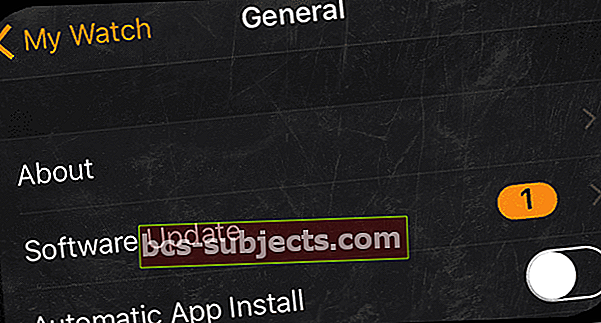
Nämä päivitykset ratkaisevat yleensä jäljellä olevat virheet ja korjaavat ongelman joko puhelimessa tai kellossa. Testaa Apple Watch-, iPhone- ja iMessage-sovelluksesi nähdäksesi, onko ongelma ratkennut.
Jos uskot Apple-tuotteesi olevan viallinen, vie tuote Apple Storeen tai käytä Ota yhteyttä Apple-tukisivuun. Tarkista Apple Care +: n tila Applen tukisivustolta, ennen kuin vierailet kaupassa tai soitat Applen tukeen.
Yhteenveto
Rakastamme Viestejä. IMessage pitää meidät ajan tasalla kaikista ystäviemme ja perheidemme tapahtumista riippumatta siitä, vastaanotatko ne Mac-, iPad-, iPhone- tai Apple Watch -laitteillamme. iMessages on yksi niistä kriittisistä ominaisuuksista, joka saa rutiininomaisesti päivittäin ja jopa tunneittain. Rakastamme ehdottomasti, että Apple Watches pitää meidät yhteydessä myös silloin, kun työpaikkamme tai pomomme kieltävät iPhonet toimistossa tai työpaikalla! Joten kun huomaat, että Apple Watch iMessage ei toimi, se on täydellinen häiriö digitaalisessa elämässäsi.
Rakastamme, että Apple Watch lähettää meille ilmoituksia ja tarjoaa paljon ominaisuuksia, joten meidän ei tarvitse tarkistaa ja käyttää iPhonea yhtä paljon kuin aiemmin (ennen Apple Watchia.) Joten, jos et saa ilmoituksia kellosi viesteistä, se on melko ärsyttävää. Onneksi ongelmat ratkaistaan suurimmaksi osaksi nopeasti uudelleenkäynnistyksellä. Jos se ei toimi sinulle, toivottavasti yksi muista mainituista vinkeistä ja vaiheista toimii sinulle. Ja tarkista, että Wi-Fi tai data ja Bluetooth ovat päällä ennen kuin teet mitään näistä vianmääritysvihjeistä.
Lopuksi iMessage voi viedä paljon tallennustilaa kuvilla, teksteillä, animaatioilla, gifeillä, emojilla ja kaikilla rikkaan viestintäkokemuksen kelloilla ja pilleillä. Kun kaikki nämä tiedot ovat kelluvia, iMessage voi olla seuraava datasika. Joten ennen kuin saat pelätyn "varastointi melkein täynnä" -viestin, tutustu iMessagen tallennustilan käyttöön. Ja ohenna se. Saat tarkemman selvityksen antamalla iMessage-tietojen hallintaa käsittelevälle artikkelillemme yhdellä silmäyksellä.